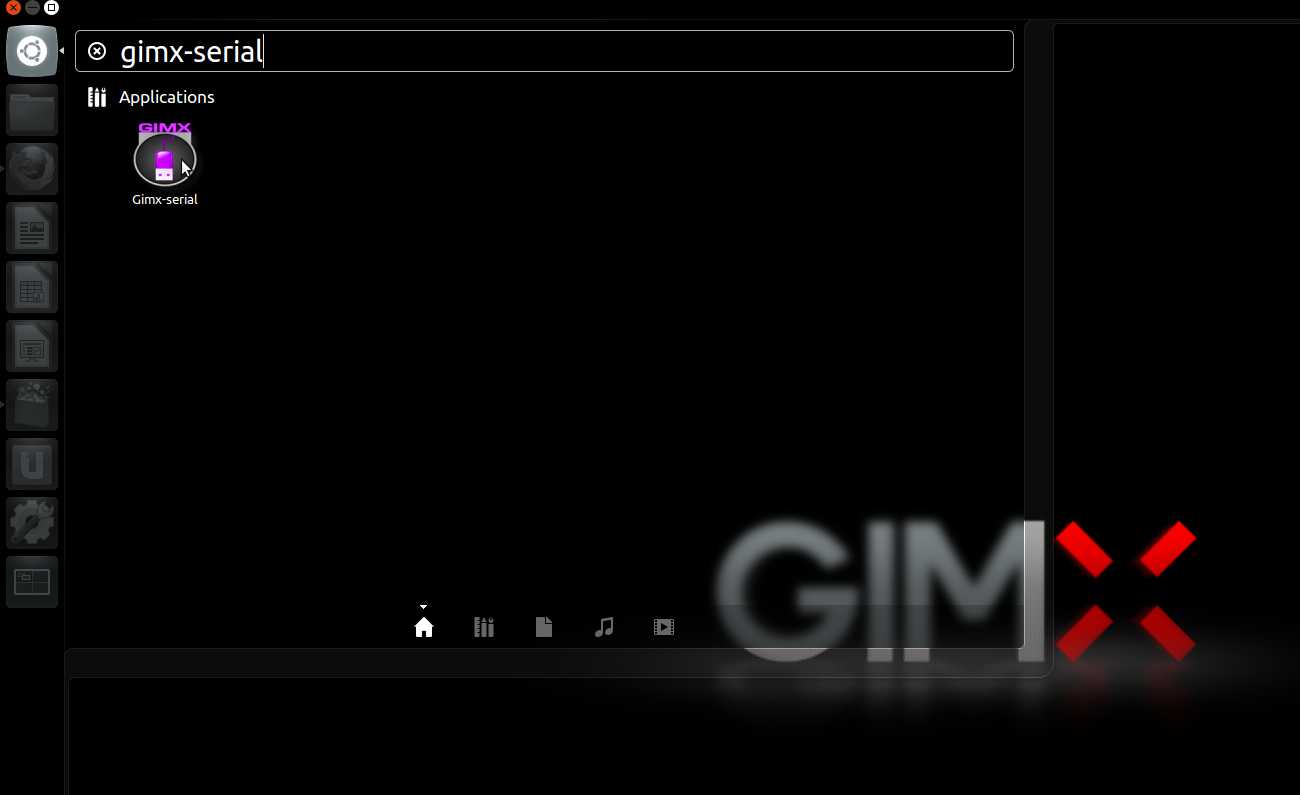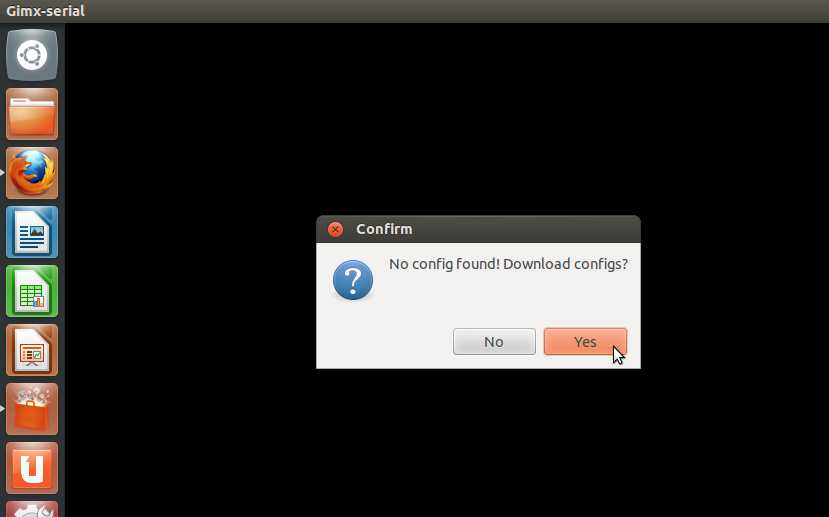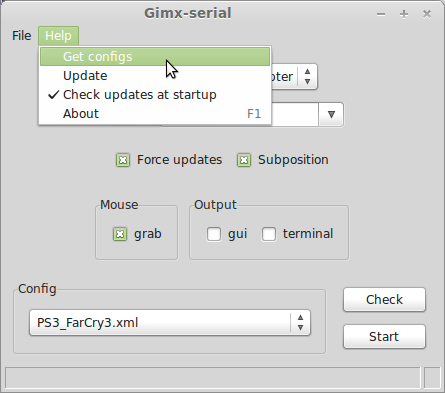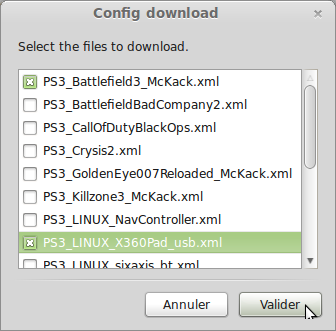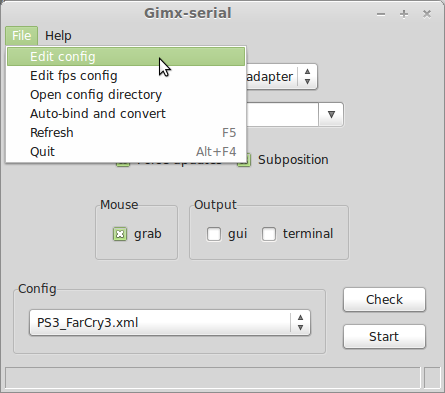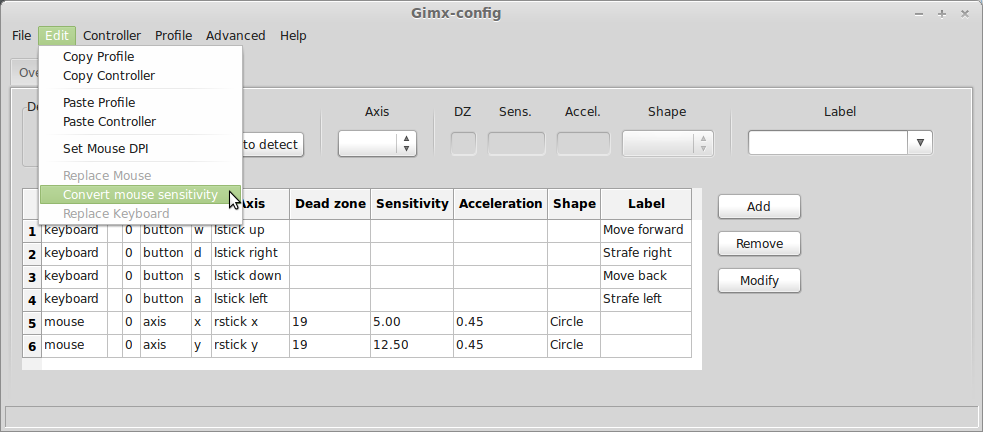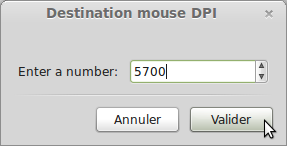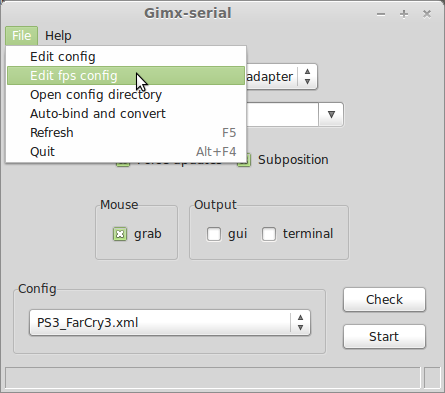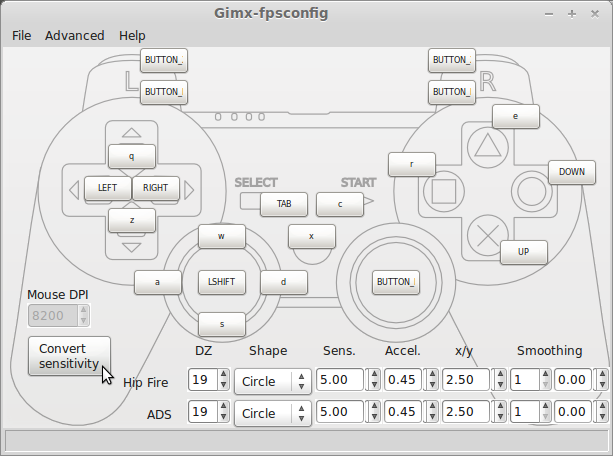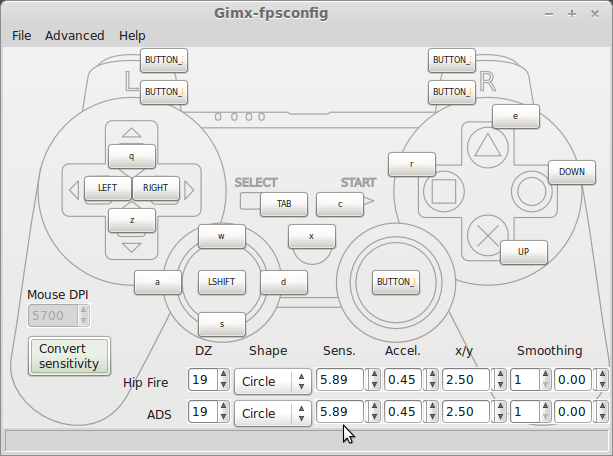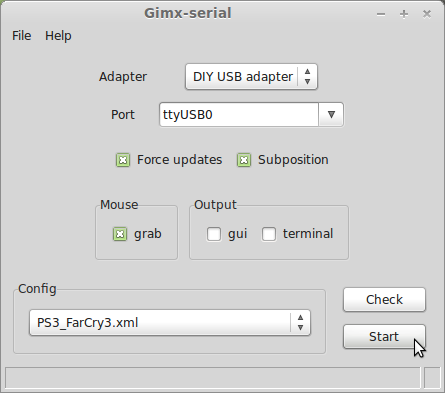Schnellstart
Revision as of 12:08, 3 January 2017 by DoM (talk | contribs) (Created page with "Ein wird ein AVR USB development board benötigt um den Bluetooth Adapter mit der PS4 zu koppeln.<br /> Dasselbe Board kann benut...")
Contents
GIMX starten
Ubuntu oder Windows
GIMX-Launcher ausführen.
TODO: update screenshot
Konfigurationsdateien herunterladen
Einige Konfigurationsdateien wurden von GIMX-Community Benutzern erstellt und geteilt, diese können über den GIMX-Launcher heruntergeladen werden.
Um der Comminity beizutragen, können eigene Konfigurationen hier geteilt werden: Configuration and Requests forum section.
Wenn GIMX-Launcher das erste mal ausgeführt wird und keine Konfigurationen vorhanden sind, erscheint eine Abfrage, ob Konfigurationen heruntergeladen werden sollen.
Der Konfigurationsdownloader ist über den Menüpunkt "Help>Get configs" erreichbar.
Der Konfigurationsdownloader zeigt alle verfügbaren Dateien zum download an:
Der Syntaxname der Konfigurationen ist: <KONSOLE>_<SPIEL>_<AUTHOR>.xml oder <KONSOLE>_<BETRIEBSSYSTEM>_<GERÄT>_<AUTHOR>.xml.
Beispiele:
- PS3_Battlefield3_McKack.xml: Konfigurationsdatei erstellt von McKack für PS3 für Battlefiled 3.
- PS3_LINUX_X360Pad.xml: Konfigurationsdatei um unter Linux einen 360 Controller und PS3 zu benutzen.
Maus Sensitivitätsumwandlung
Dieser Abschnitt ist für FPS-Spieler.
Bevor eine vorgefertigte Konfiguration benutzt werden kann, muss man die Empfindlichkeit konvertieren damit diese der eigenen Maus-Auflösung(DPI) angepasst ist.
Im Spiel die Empfindlichkeit auf die höchste Stufe setzen und die Maus-Auflösung(DPI) auf die höchstmögliche stellen. (z.B.: Logitech G5 @2000DPI, Logitech G500 @5700DPI).
GIMX provides means to convert the sensitivity, knowing both the DPI of the source mouse (which can be embedded in the config file) and the DPI of the destination mouse.
If the source DPI and the destination DPI are the same, there is no need to convert anything.
Es ist möglich, dies mit GIMX-Confog oder GIMX-Fpsconfig durchzuführen. Diese Tools werden hier detaillierter beschrieben: this page.
GIMX-Konfiguration
Im GIMX-Launcher die Konfigurationsdatei auswählen und im Menu den Punkt "File>Edit config" auswählen.
Dies öffnet die Konfiguration mit dem GIMX-Config Editor.
Auf "Edit>Convert mouse sensitivity" klicken.
Wenn die Konfiguration keine DPI hinterlegt hat, erscheint ein Hinweis. Die Quell-DPI eingeben und bestätigen.
Ein Hinweis erscheint. Die Ziel DPI eingeben und bestätigen.
Die Empfindlichkeit wird in allen Profilen angepasst. (Hüft-Feuer = Profil 1, ADS = Profil 2) (PS: ADS = Betätigte rechte Maustaste).
Auf "File>Save" klicken.
GIMX-FPS Konfiguration
Im GIMX-Launcher die Konfigurationsdatei auswählen, im Menü auf "File>Edit FPS config" klicken.
Dies öffnet die Konfigurationsdatei mit dem GIMX-Fpsconfig Editor.
Wenn die Quell-DPI in der Konfiguration gespeichert wurden, sollte sie nicht den Wert 0 haben.
Auf "Convert sensitivity" klicken. Ein Hinweis erscheint um die Ziel-DPI einzugeben, diese eingeben und auf "validate" klicken.
Die Empfindlichkeit wird für Hüftfeuer und ADS konvertiert.
Auf "File>Save" klicken.
Spielen
Ubuntu oder Raspbian + Bluetooth
Diese Seite ebenfalls lesen: Hardware requirements.
PS3
- GIMX-Launcher öffnen.
- Im "Output" Drop-Down Menü, "Bluetooth / PS3" auswählen".
- Wenn keine vorgängigen Verbindungen vorhanden sind, wird GIMX eine neue erstellen wollen: Auf "Yes" klicken.
- Wie gefordert, einen Sixaxis / Dualshock 3 anschliessen und auf "Yes" klicken.
- Die Verbindung auswählen und auf "Validate" klicken.
- Wie gefordert, einen Bluetooth-Adapter anschliessen und auf "Yes" klicken.
- Die Bluetooth-Adapter Adresse speichern, falls man diese später wiederherstellen möchte.
- Den Bluetooth-Adapter auswählen und auf "Validate" klicken.
- Sich versichern, dass die Bluetooth-Adapter Adresse gespeichert wurde und auf "Yes" klicken.
- Die Bluetooth-Adapter Adresse wird modifiziert, dass diese mit der Adresse des Sixaxis / Dualshock 3 Controller übereinstimmt.
- Falls eine Fehlermeldung erscheint, muss ein kompatibler Adapter gekauft werden: compatible bluetooth dongle.
- Die Verbindung zum Sixaxis / Dualshock 3 Controller trennen, den Controller mit dem PS Button ausschalten, falls dieser noch läuft.
- Die zu verwendende Konfiguration auswählen
- Start anklicken
- Spielen
- Linke Shift + Escape Taste zum beenden von GIMX drücken
PS4
Die PS4 nimmt nur eingaben von einem lizenzierten Controller an.
Damit sich GIMX als lizenzierten Controller benutzen lässt, muss es ständig via Bluetooth mit einem echten DualShock 4 Controller verbunden sein.
- Raspbian-spezifische Instruktionen
Der Bluetooth Dienst wird automatisch gestartet, wenn sich ein Gerät zu verbinden versucht.
Dies ist störend, da es die Verbindungsanfragen unterbricht.
Um den Dienst zu beenden, folgenden Befehl ausführen und neustarten:
sudo update-rc.d bluetooth disable
Alternativ kann man den Bluetooth Dienst stoppen und die bluetoothd Bibliothek umbenennen:
sudo service bluetooth stop cd /usr/sbin sudo mv bluetoothd bluetoothd.bk
Der Nachteil von diesem Verfahren ist, dass dieser Schritt nach jeder Aktualisierung des bluez-Pakets erneut ausgeführt werden muss.
- AVR USB Entwicklungs-Board
Ein wird ein AVR USB development board benötigt um den Bluetooth Adapter mit der PS4 zu koppeln.
Dasselbe Board kann benutzt werden um einen DIY USB-Adapter zu bauen. Aber hierfür wird kein USB zu seriell TTL-Converter benötigt.
Die benötigte Firmware "atmega32u4.hex" ist hier erhältlich: https://gimx.fr/download/EMUPS4PAIRING.7z
Die Firmware nach dieser Anleitung aufspielen: Firmware loading
- Erst-start Instruktionen
- GIMX-Launcher öffnen.
- Im "Output" Drop-Down Menü, "Bluetooth / PS4" auswählen".
- Wenn keine vorgängigen Verbindungen vorhanden sind, wird GIMX eine neue erstellen wollen: Auf "Yes" klicken.
- Wie gefordert, einen Bluetooth-Adapter anschliessen und auf "Yes" klicken (compatible bluetooth dongle).
- Wie gefordert, einen Dualshock 4 mit Micro-USB Kabel anschliessen und auf "Yes" klicken.
- Die Verbindung auswählen und auf "Validate" klicken.
- Das AVR USB-Board verbinden (z.B. Teensy 2.0) und auf "Yes" klicken.
- Wie gefordert, das AVR USB-Board mit der PS4 verbinden und einige Sekunden warten.
- Das AVR USB-Board wieder am Computer anschliessen und auf "Yes" klicken.
- Eine Neue Kopplung/Verbindung sollte nun im "Pairing" Drop-Down Menü erscheinen.
- Den Dualshock 4 Controller ausstecken.
- Im "Config" Drop-Down Menü, die zu verwendende Konfiguration auswählen.
- "Start" anklicken.
- Den "PS Button" auf dem Dualshock 4 Controller drücken
- Spielen
- Linke Shift + Escape Taste zum beenden von GIMX drücken
Ubuntu oder Windows + DIY USB-Adapter
Controller Authentifizierung
- Xbox 360: it is required to have a genuine wired controller (the play and charge cable won't work) wired to the PC at startup. In Windows, the 360 controller has to be unplugged/replugged before each spoof attempt.
- Xbox One: it is required to have a genuine controller wired to the PC at startup. In Windows, the Xbox One controller has to be unplugged/replugged each time the AVR USB board or the console are power-cycled.
- PS4: it is required to have a genuine DS4 wired to the PC all the time.
Achtung: Wenn eine Konsole verwendet wird die Authentifizierung benötigt, den Controller ausschalten bevor er am Computer angeschlossen wird.
Verbindung
Das AVR USB-Board (z.B. Teensy, Arduino Leonardo, Micro Pro, etc.) an die Konsole anschliessen.
Den USB zu UAR-Adapter (z.B. CP2102, FT232RL, etc.) an den Computer anschliessen.
Start
- Konsole einschalten
- Adapter auswählen
- Seriellen Port auswählen
- Die zu verwendende Konfiguration auswählen
- Start anklicken
- Den PS-Knopf auf Playstation Konsolen, oder den Home Knopf auf XBOX Konsolen drücken
- Spielen
- Linke Shift + Escape Taste zum beenden von GIMX drücken